¿Falta tu historial de ChatGPT?
Recientemente, ha habido un número cada vez mayor de usuarios que tienen problemas para encontrar conversaciones anteriores en ChatGPT.
Este es un problema grave, ya que algunas conversaciones de los usuarios contienen información valiosa y conocimientos obtenidos de interacciones anteriores con el chatbot.
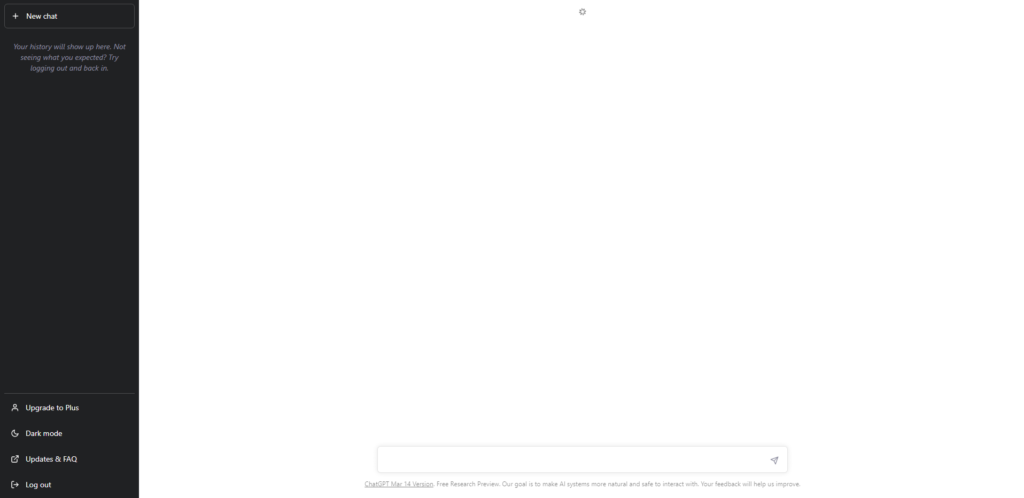
La mayoría de las veces, el mantenimiento del servidor es la causa de este problema, y sus conversaciones deberían volver después de un tiempo. Sin embargo, también puede deberse a datos de usuario dañados, configuraciones incorrectas o problemas relacionados con la red.
En esta guía, le mostraremos qué hacer si falta su historial de ChatGPT.
¡Vamos a sumergirnos!
1. Compruebe los servidores de ChatGPT.
Si tienes problemas con ChatGPT, lo primero que debes hacer es verificar el estado de los servidores. De esta manera, puede identificar si el problema está en el lado de ChatGPT o en su dispositivo.
Puede usar la página de estado de OpenAI para verificar si hay problemas informados con el servicio.
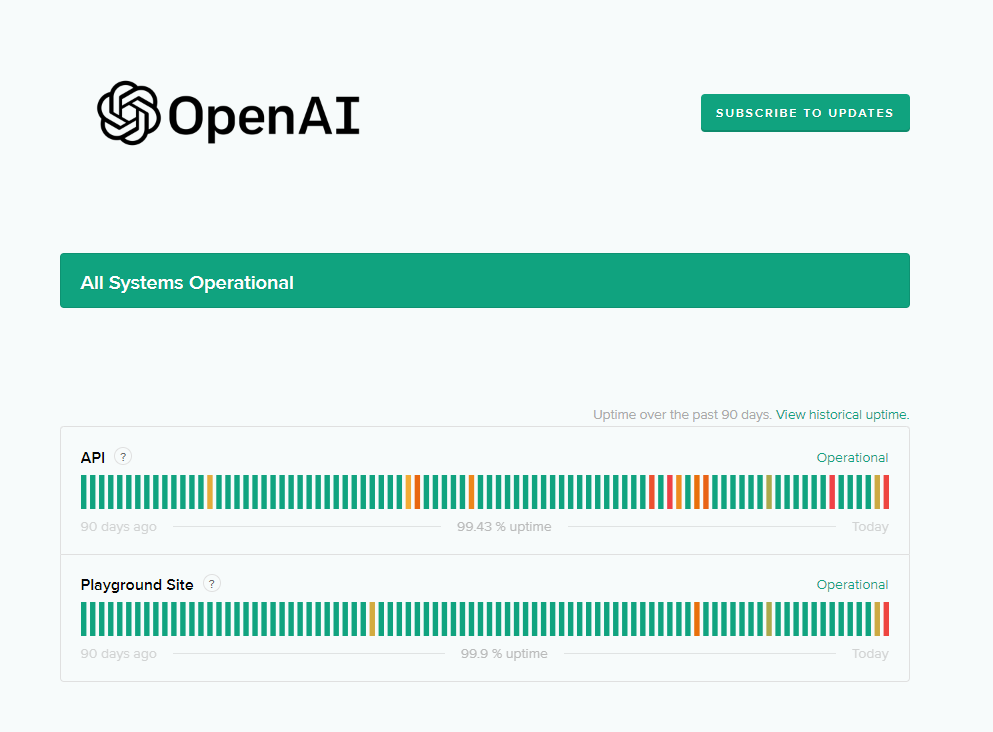
Si hay problemas continuos con ChatGPT, lo mejor que puede hacer es esperar, ya que los problemas relacionados con el servidor no se pueden resolver por su parte.
Por otro lado, puede dirigirse a la siguiente solución si no hay ningún problema con los servidores.
2. Reinicie su PC.
Antes de modificar sus configuraciones, intente reiniciar su sistema primero si no puede ver sus conversaciones en ChatGPT. Esto debería recargar los recursos de su sistema y garantizar que no haya errores temporales en su computadora.
Para Windows:
Primero, haz clic en el icono de Windows en tu barra de tareas. Después de eso, acceda a la pestaña Opciones de energía. Elija Reiniciar. 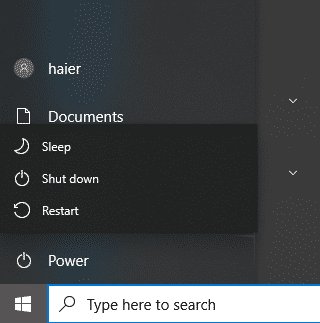
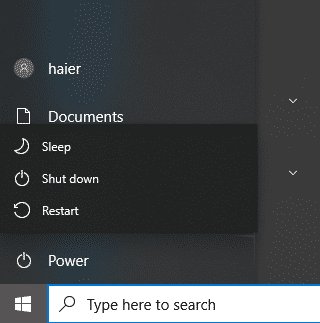
Para Mac:
Acceda a Apple Menú en la esquina superior izquierda de su pantalla. Ahora, haz clic en Reiniciar en la ventana emergente. Seleccione Reiniciar para reiniciar su sistema. 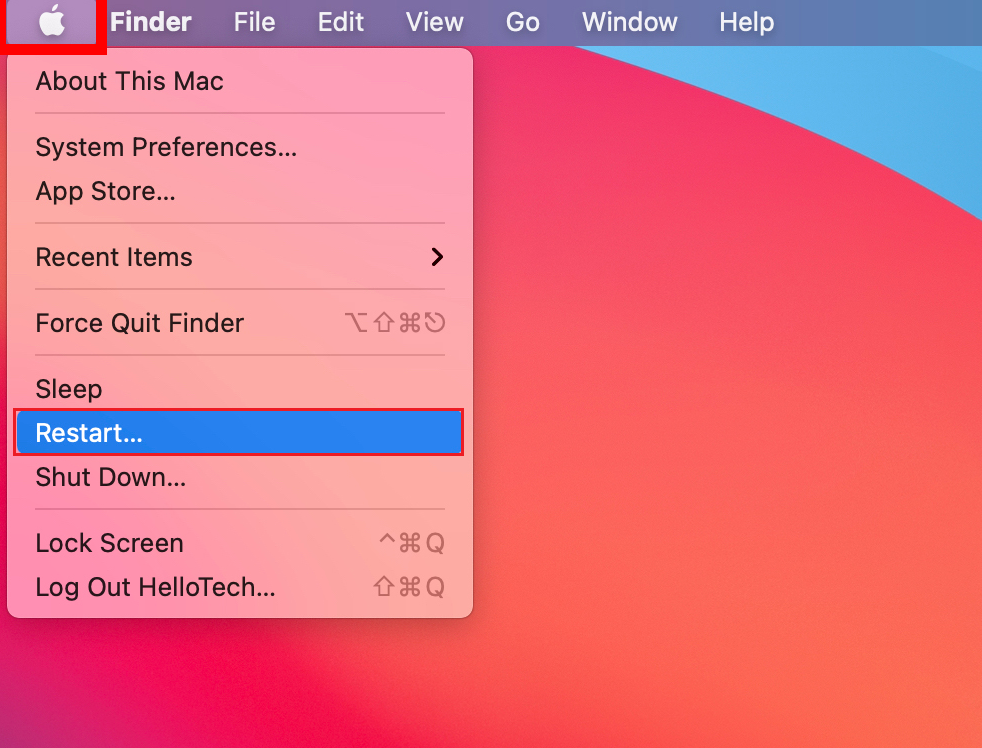
Una vez hecho esto, regrese a ChatGPT y vea si sus conversaciones están allí.
3. Vuelva a iniciar sesión en su cuenta.
También puede intentar salir de su sesión actual si falta su historial de ChatGPT. Esto debería recargar sus datos de usuario y, con suerte, restaurar sus conversaciones perdidas.
Esto es lo que debe hacer:
Inicie su navegador y acceda a ChatGPT. Ahora, mira el menú lateral y haz clic en Cerrar sesión en la parte inferior. 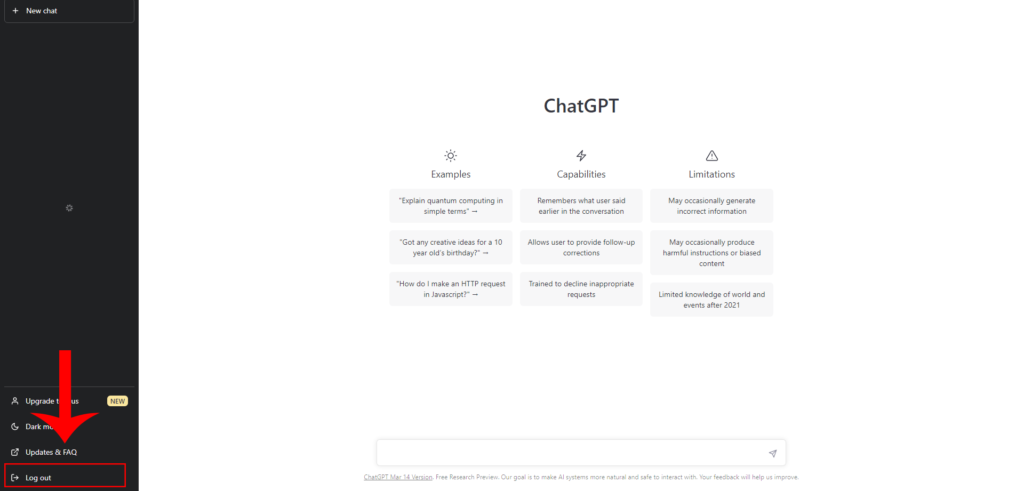
Después de 2-3 minutos, vuelva a iniciar sesión en su cuenta de ChatGPT y revise sus conversaciones.
4. Consulta tu historial.
Después de investigar un poco, descubrimos que acceder a su conversación de ChatGPT desde el historial de su navegador le permite ver sus conversaciones perdidas temporalmente.
Consulte los pasos a continuación para guiarlo a través del proceso:
Primero, inicie su navegador. Haz clic en Más en la esquina superior derecha y accede a tu Historial. Ahora, busque’chat.openai.com’en el cuadro de búsqueda. 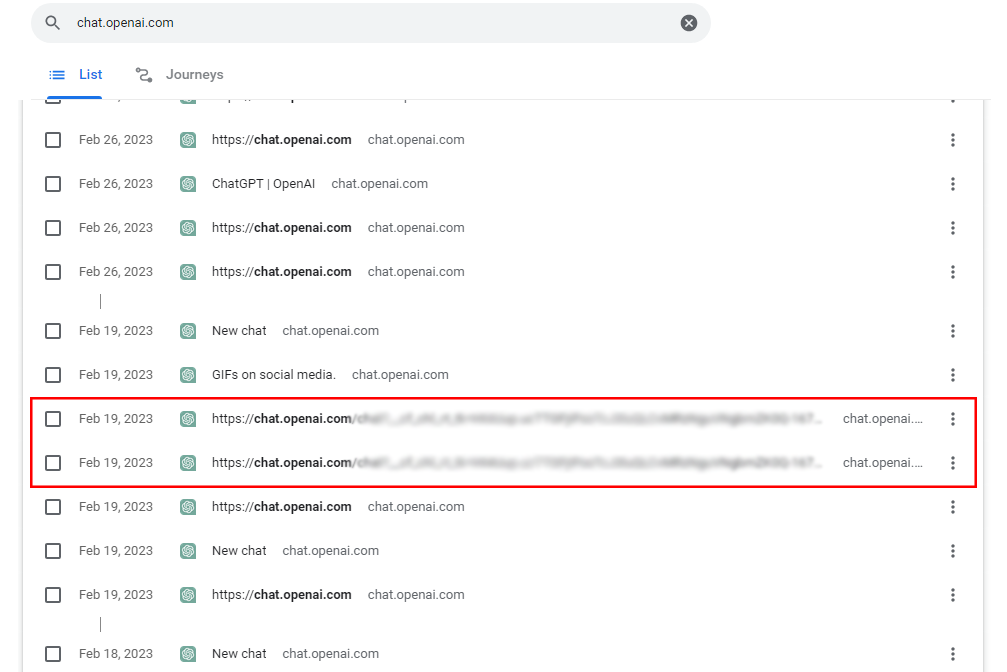
Identificar cada entrada en su navegador y vea si una de ellas redirige a una de sus conversaciones de ChatGPT.
Relacionado: Cómo evitar que Microsoft Edge guarde el historial
5. Pruebe con un navegador diferente.
También puede intentar acceder a ChatGPT usando un navegador diferente si su historial de chat aún no se encuentra. Posiblemente, su navegador está experimentando problemas actualmente y está luchando para cargar el sitio web de ChatGPT.
Sugerimos usar navegadores populares como Google Chrome y Mozilla Firefox para acceder a ChatGPT.
6. Deshabilitar extensiones.
Las extensiones de navegador de terceros también podrían ser la razón por la que ChatGPT no funciona correctamente en su navegador. Si bien brindan funciones adicionales a algunos sitios web, las extensiones también pueden interferir con el flujo de trabajo de algunos sitios web.
Si no puede ver su historial de chat en ChatGPT, intente desactivar las extensiones de su navegador y vea si ocurre el mismo problema.
Abra su navegador y vaya a Configuración. Ahora, haz clic en la pestaña Extensiones del menú lateral. Deshabilite todas sus extensiones y reinicie su navegador. 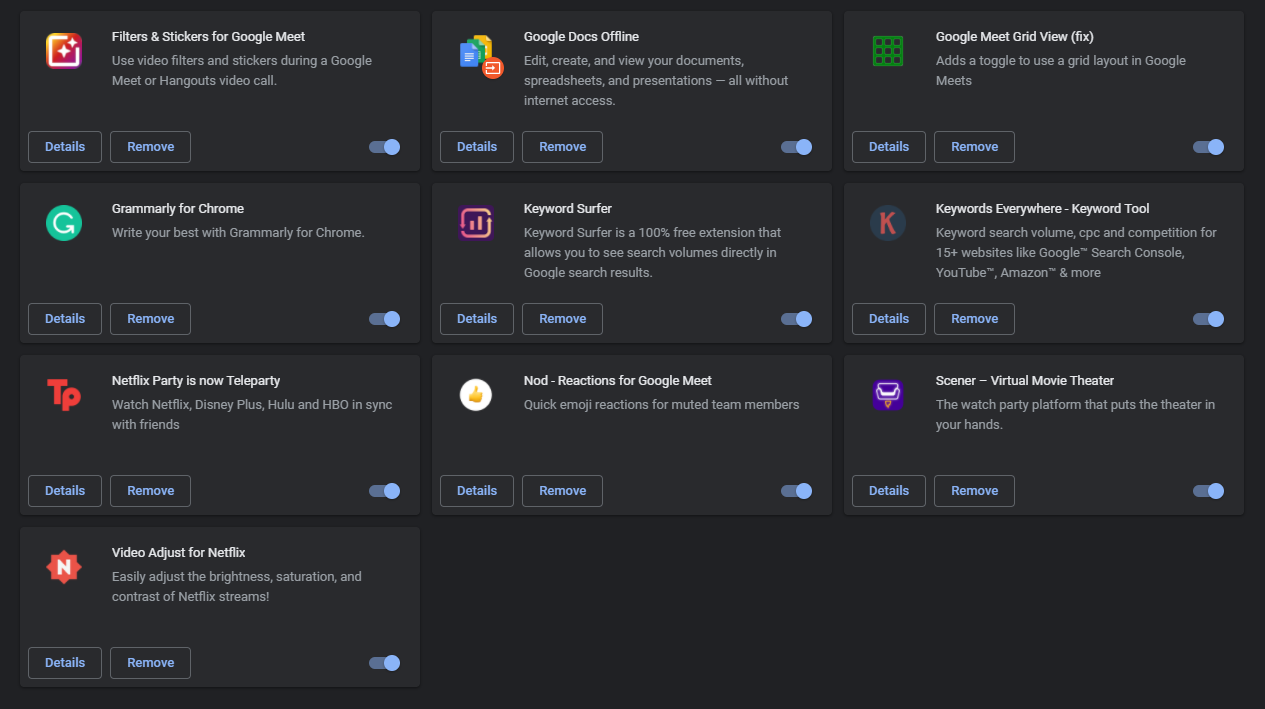
Continúe con la siguiente solución si continúa teniendo problemas al usar ChatGPT.
7. Eliminar datos de navegación.
Prueba a borrar tus datos de navegación si aún no aparecen tus conversaciones de ChatGPT. Esto debería borrar sus cachés y cookies temporales y garantizar que no haya problemas con su navegador.
Esto es lo que debe hacer:
Primero, acceda a la Configuración de su navegador. A continuación, ve a Privacidad y seguridad. Haz clic en Borrar datos de navegación. Después de eso, cambie el Intervalo de tiempo a Todo el tiempo. Incluya cachés y cookies en el proceso y presione Borrar datos para comenzar. 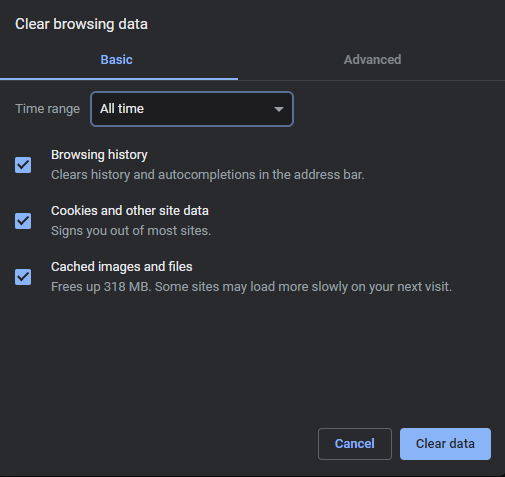
Una vez hecho esto, vuelva a iniciar sesión en su cuenta de ChatGPT y vea si el problema está resuelto.
8. Utilice GuardarGPT.
Si no desea perder sus nuevas conversaciones, puede utilizar una extensión de terceros que pueda guardar sus conversaciones.
SaveGPT es una extensión de navegador de terceros para Google Chrome y Mozilla Firefox que le permite almacenar tus conversaciones de ChatGPT y nunca más las pierdas.
9. Verifique su conexión de red.
Una conexión a Internet lenta o inestable también podría ser la razón por la que tiene problemas con ChatGPT. Dado que está utilizando un servicio en línea, necesita una conexión a Internet estable para disfrutar de sus funciones sin problemas.
Para verificar si su red es la culpable, ejecute una prueba usando Fast.com para medir su velocidad actual.
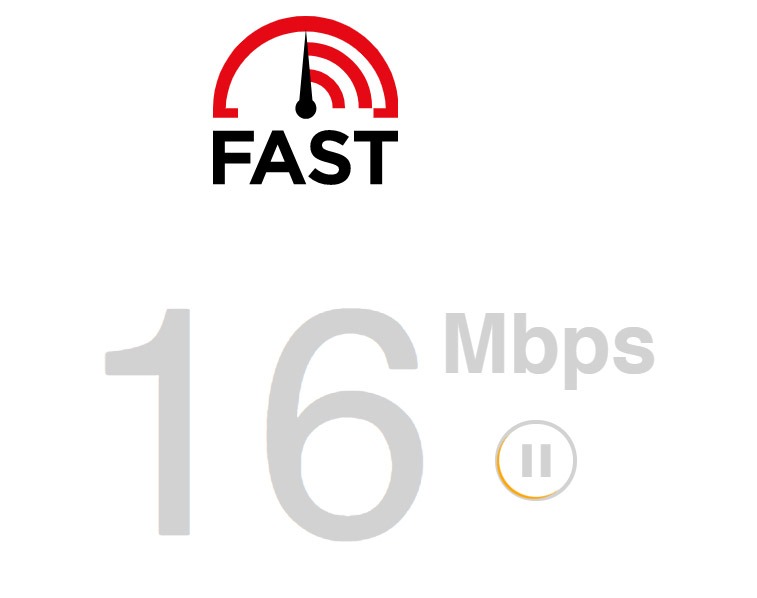
Si el resultado indica un problema con su red, reinicie su módem o enrutador. Desconecte el cable de alimentación de su enrutador del tomacorriente y espere de 5 a 10 segundos antes de volver a enchufarlo.

Una vez hecho esto, realice otra prueba para verificar si el problema está resuelto. De lo contrario, comuníquese con su proveedor e informe el problema a su red.
10. Desactivar VPN.
Las redes privadas virtuales son servicios que protegen sus datos en línea. Funcionan filtrando su actividad y enmascarando su dirección IP predeterminada para mantener su identidad privada.
Sin embargo, este proceso también puede causar problemas con su red. Como resultado, es posible que algunos sitios web no se carguen correctamente en su computadora, lo que explica por qué falta su historial de chat de ChatGPT.
Para evitar problemas, deshabilite cualquier VPN o proxy que tenga antes de usar ChatGPT.
También puede considerar cambiarse a PureVPN si su VPN actual sigue causándole dolores de cabeza. En comparación con otros servicios, PureVPN tiene más de 6000 servidores altamente optimizados en más de 70 países.
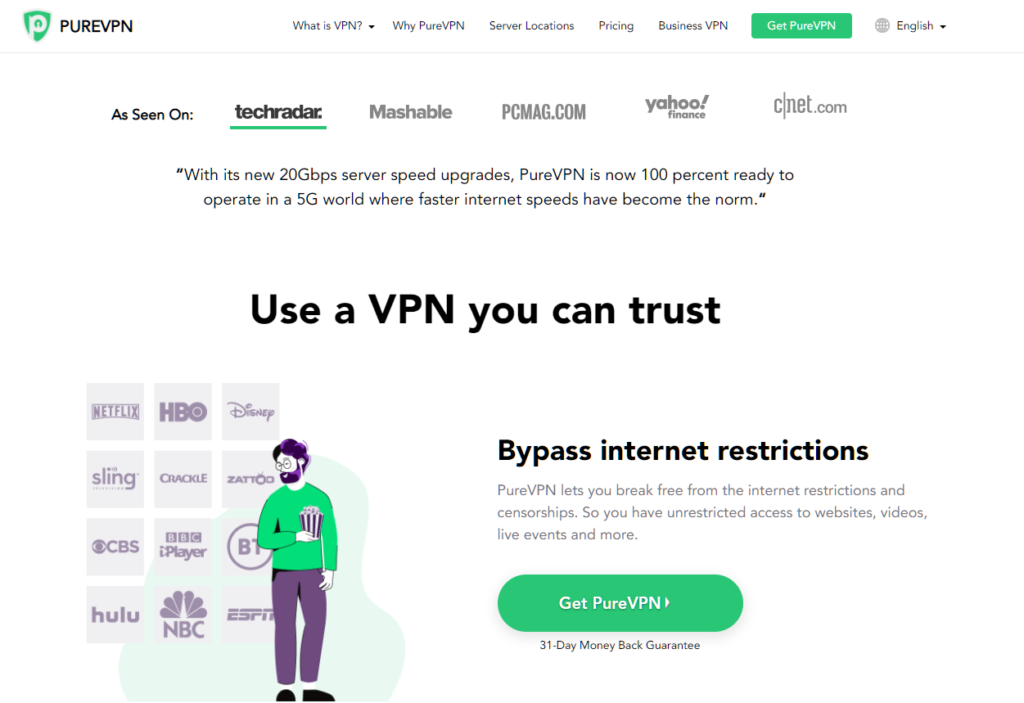
También funciona con servicios de transmisión como Netflix, Disney+ y HBO Max.
Si ninguna de las soluciones anteriores funcionó, la última opción que tiene es informar el problema al equipo de OpenAI.
Visite su página de soporte y envíe un informe para solicitar ayuda con respecto al problema. con tu historial de chat. Proporcione los detalles de su cuenta y la captura de pantalla de su pestaña de conversaciones para que sea más fácil para su equipo abordar el problema.
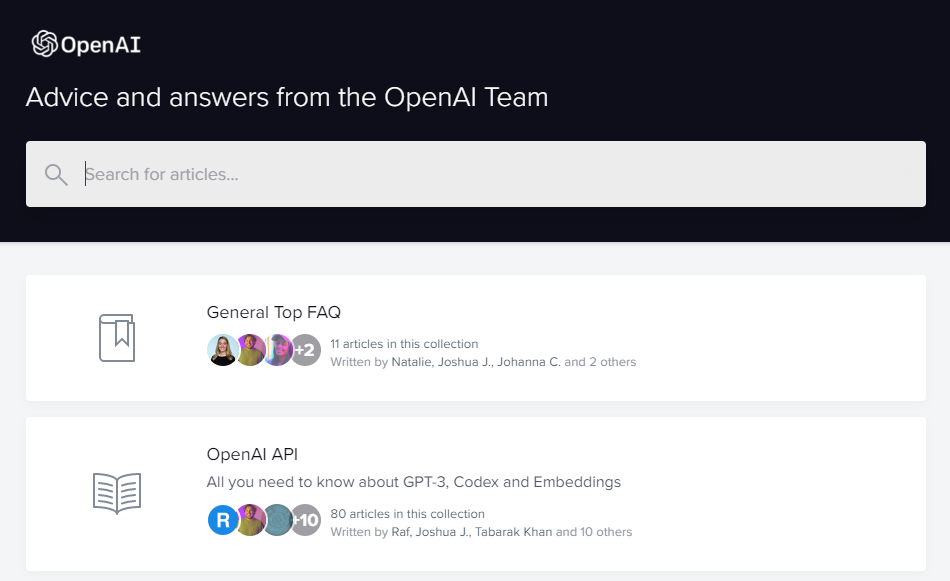
Eso nos lleva al final de nuestra guía para arreglar su historial de ChatGPT si faltan sus conversaciones. Si tiene preguntas u otras inquietudes, deje un comentario a continuación y haremos todo lo posible para responder.
Si esta guía te ayudó, compártela.